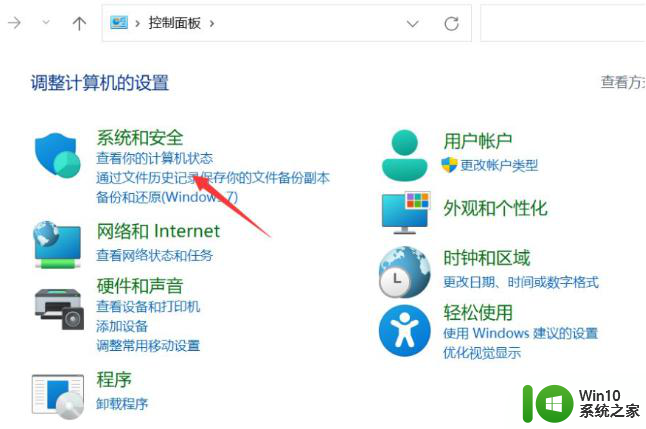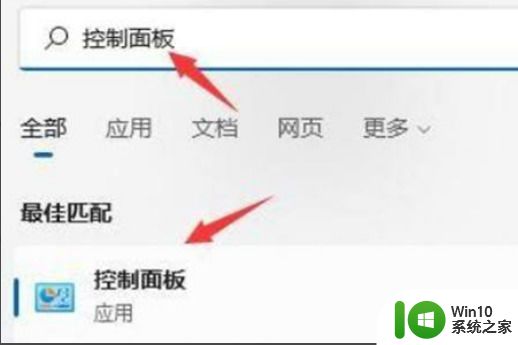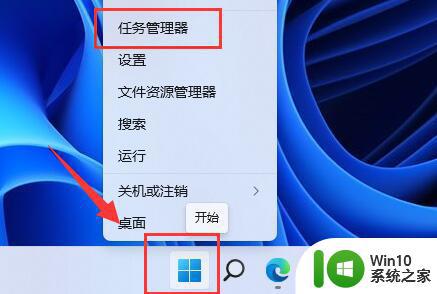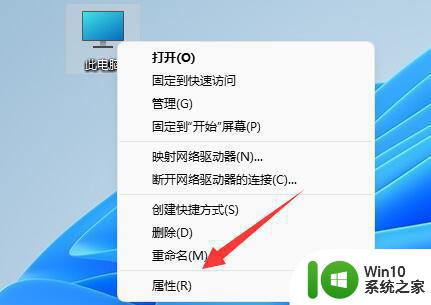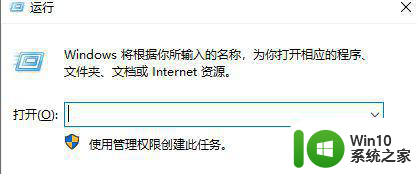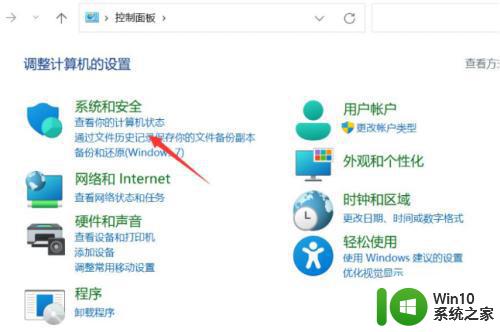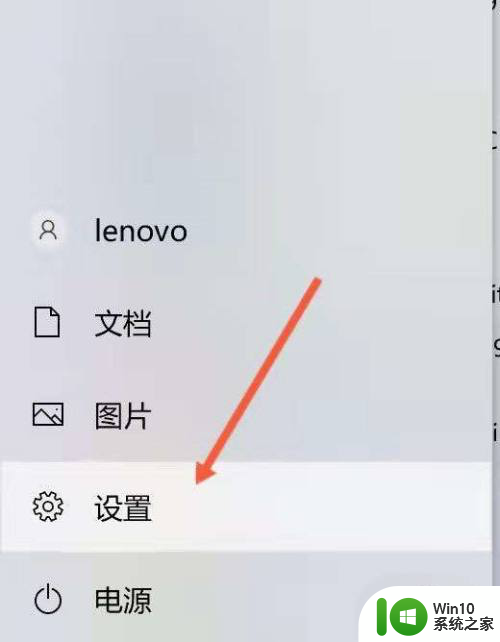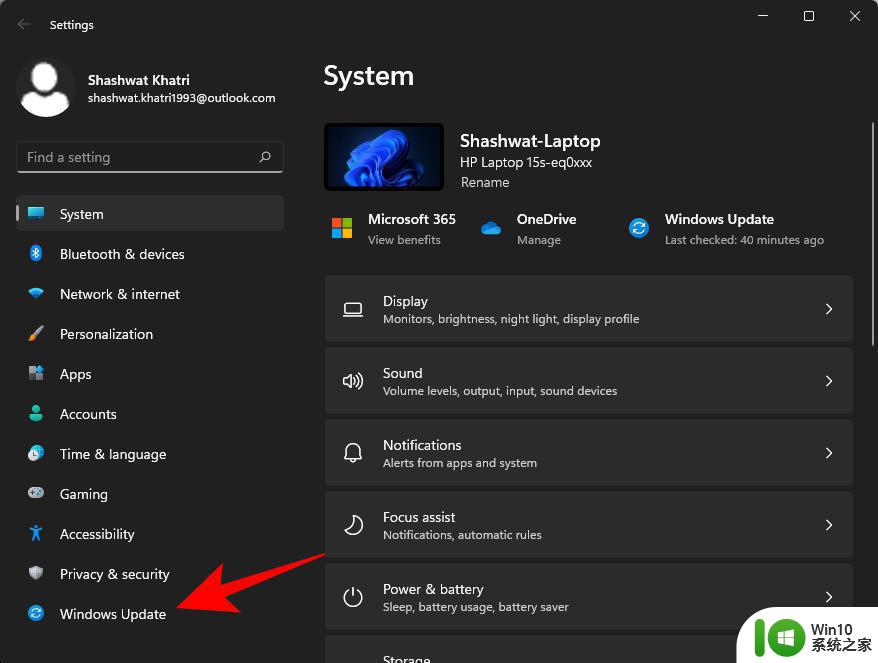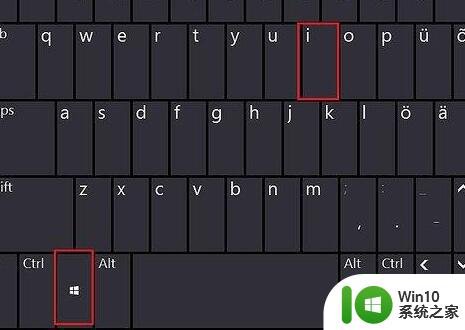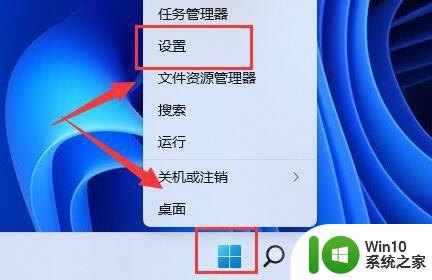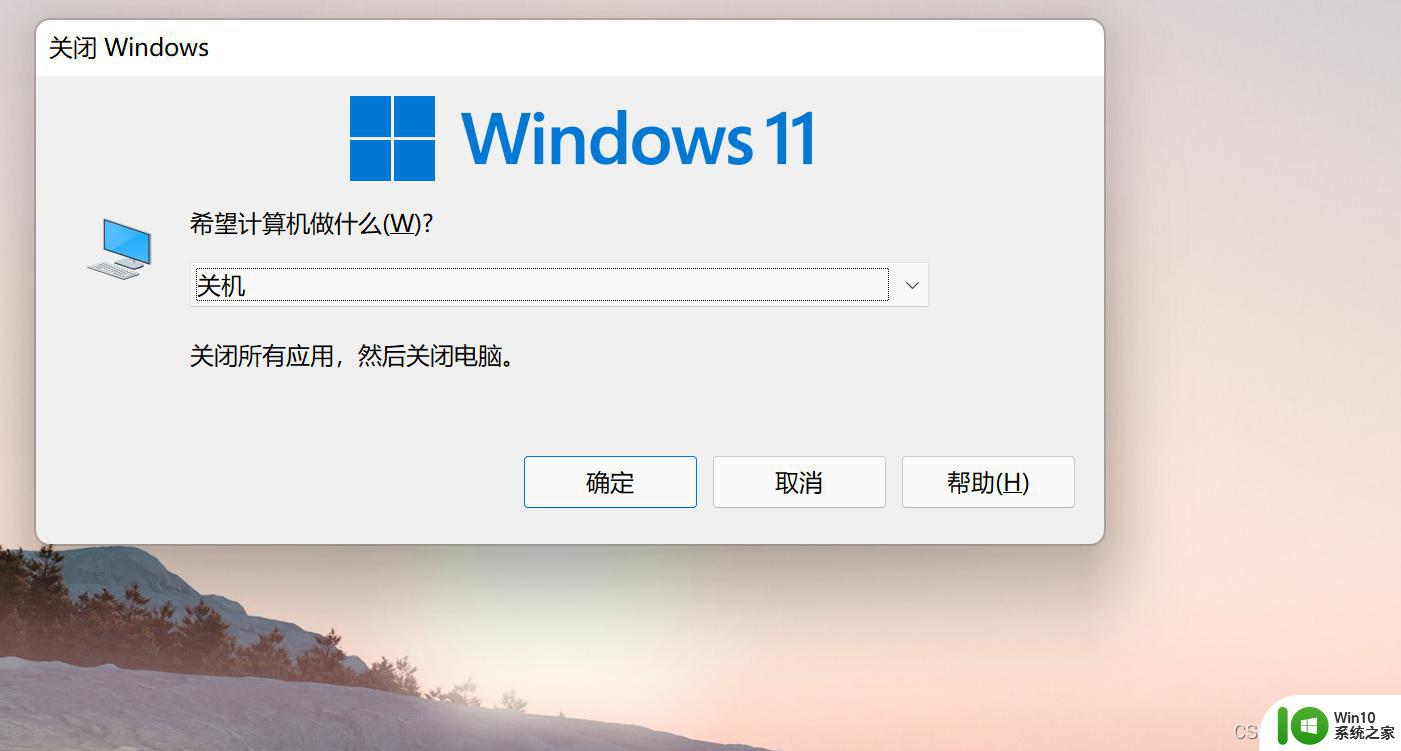win11如何取消自动关机 win11系统频繁自动关机解决方法
更新时间:2024-02-29 09:45:53作者:xiaoliu
Win11系统是微软公司最新推出的操作系统,它带来了许多令人兴奋的新特性和功能,一些用户在使用Win11系统时可能会遇到频繁自动关机的问题,这给他们的正常使用带来了极大的困扰。我们应该如何取消Win11系统的自动关机功能呢?本文将介绍一些解决方法,帮助用户解决Win11系统频繁自动关机的困扰。
Win11一直自动关机的解决方法
1、首先我们打开win11控制面板页面,然后点击“系统与安全”选项。
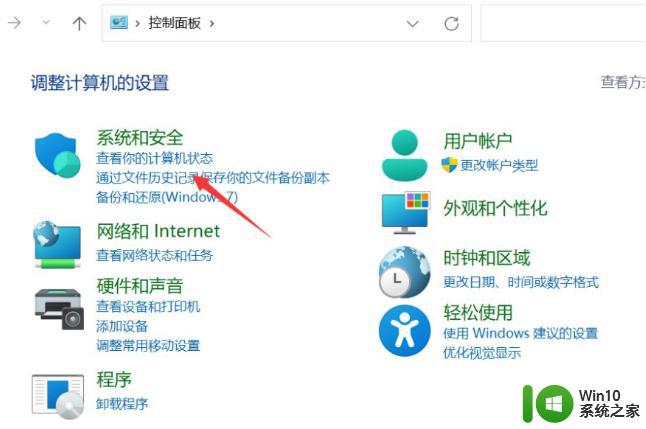
2、进入页面后点击系统进入。
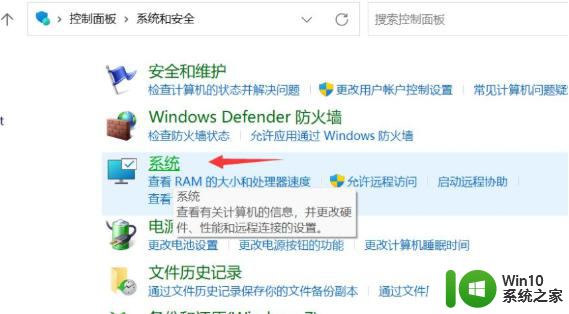
3、我们点击“高级系统设置”选项。
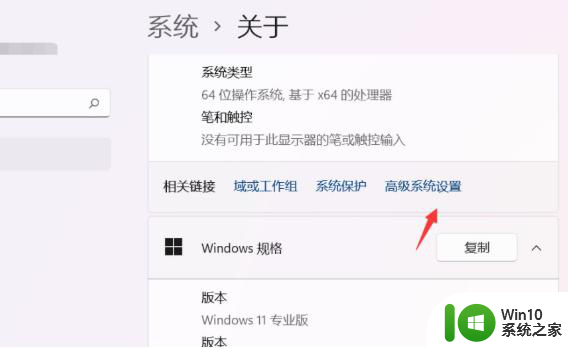
4、接着点击启动和故障恢复下面的设置。
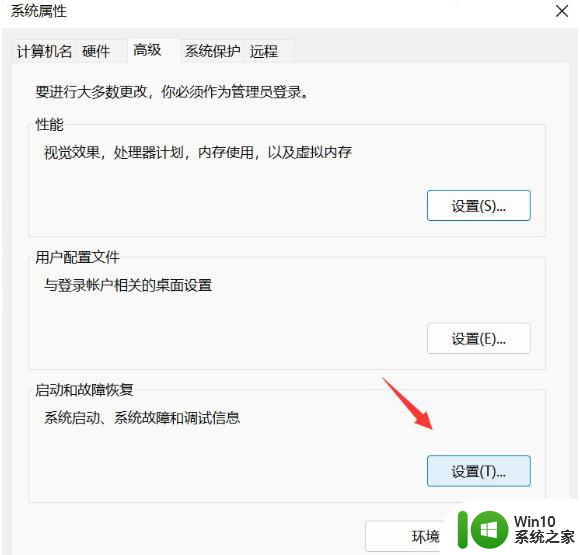
5、最后取消勾选自动重新启动,点击“确定”即可修复。
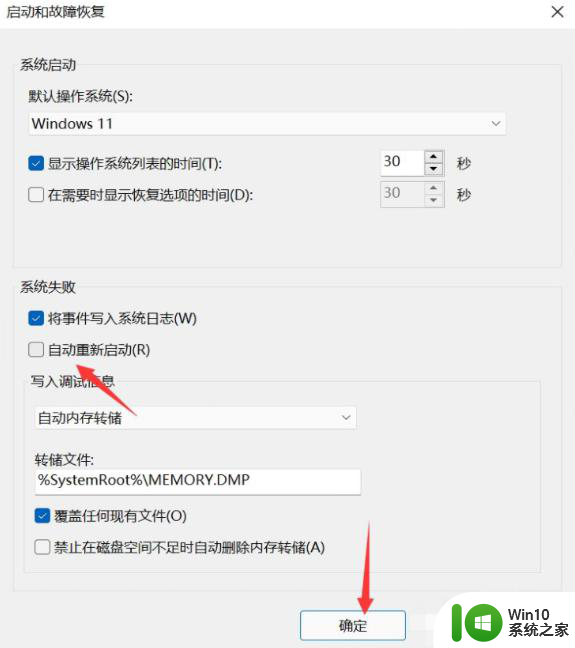
以上就是如何取消win11自动关机的全部内容,如果您不清楚的话,可以根据小编的方法来操作,希望这些方法能够帮助到大家。